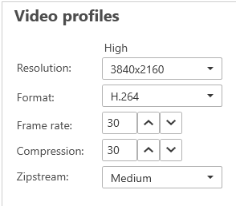Masz problemy ze strumieniami wideo?
Nie przejmuj się! Przeczytaj ten przewodnik i dowiedz się, jak rozwiązywać problemy z przesyłaniem strumieniowym.
Klient nie odbiera strumienia
Problem
Typowy komunikat o błędzie wyświetlany w przypadku żądania strumienia w rozdzielczości 1080p z urządzenia, które obsługuje tylko do 720p.
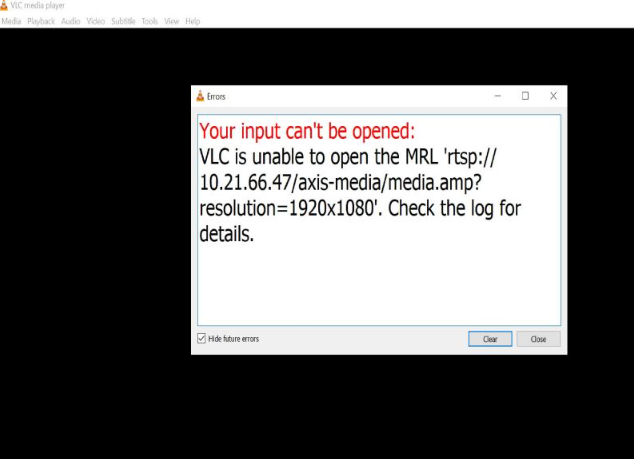
Możliwe rozwiązanie
Urządzenia różnią się dostępnymi parametrami transmisji strumieniowej. Zanim zażądasz strumienia o określonych parametrach, upewnij się, że są one obsługiwane przez urządzenie.
Obsługiwane parametry przesyłania strumieniowego dla urządzeń Axis można znaleźć w naszej bibliotece interfejsów API do przesyłania strumieniowego, przejdź do VAPIX.
Zbyt wielu dozorców wyświetlanych w interfejsie WWW
Ten komunikat o błędzie wskazuje, że usługa RTSP jest niedostępna, ale główna przyczyna jest nieznana. Najczęściej problem ten wynika ze zbyt dużej liczby strumieni. Tymczasową przyczyną problemu może być ponowne uruchomienie urządzenia, jednakże mogą też występować poważniejsze problemy z oprogramowaniem urządzenia lub błędy w konfiguracji.
Problem
Komunikat o błędzie „Too many viewers” (Zbyt wielu dozorców) oznacza, że jednocześnie zażądano wielu unikalnych strumieni.
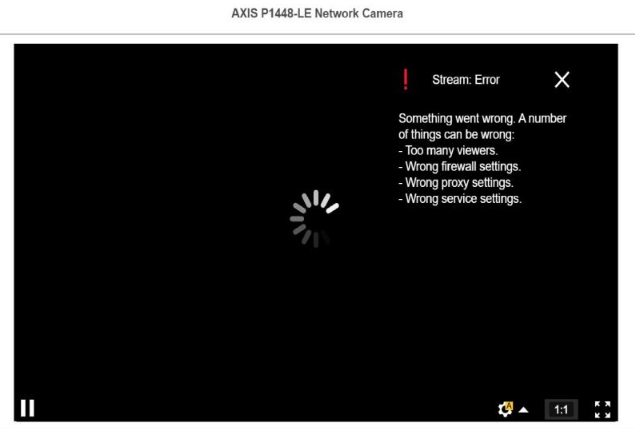
Możliwe rozwiązanie
Ogranicz liczbę strumieni i spróbuj ponownie po krótkim czasie.
Ogranicz liczbę unikalnych strumieni zleconych jednocześnie w celu odtwarzania
W przypadku wielu żądań strumieni z urządzenia upewnij się, że wszystkie używają tych samych ustawień.
Przykład
Klienty wideo, które żądają strumieni wideo z tej samej kamery, powinny żądać strumieni wideo przy użyciu tych samych ustawień, jeśli to możliwe. Jeśli wszystkie ustawienia, takie jak rozdzielczość, format, liczba klatek na sekundę, kompresja i Zipstream są identyczne, kamera może kodować jeden strumień dla wszystkich klientów zamiast kodować osobne strumienie dla każdego z nich. Eliminuje to konieczność kodowania wielu strumieni jednocześnie. Zazwyczaj ustawienia te są dostosowywane po stronie oprogramowania do zarządzania materiałem wizyjnym.
Konfiguracja strumienia w aplikacji AXIS Camera Station.
Więcej informacji można znaleźć w portalu AXIS OS Portal.
Strumień wideo jest opóźniony, zatrzymywany lub przerywany
Lag jest spowodowany dużym opóźnieniem. Opóźnienie end-to-end to czas upływający od momentu zarejestrowania obrazu przez urządzenie do momentu, gdy jest on widoczny na ekranie. Opóźnienie end-to-end jest podzielone na trzy etapy, które wpływają na łączne opóźnienie; opóźnienie urządzenia, sieci i klienta.
Do czynników urządzenia, które mogą mieć wpływ na opóźnienie należą ustawienia strumienia (rozdzielczość, ustawienia obrazu, ustawienia dźwięku, kompresja), częstotliwość przechwytywania (czujnik), liczba strumieni i przetwarzanie obrazu.
Do czynników związanych z siecią, które mogą wpływać na opóźnienia, należą infrastruktura sieciowa, ilość danych i protokół transmisji (UDP/TCP). Przy ograniczonej przepustowości sieci urządzenie obniża przepływność, dopasowując się do dostępnej przepustowości. Zmniejszenie przepływności wymaga gorszej jakości obrazu lub zmniejszenia liczby klatek na sekundę.
Po stronie klienta na opóźnienia mogą wpływać czynniki, takie jak odtwarzacz multimedialny renderujący wideo (w związku z rozpakowywaniem, zmianą kolejności i dekodowaniem), bufory, częstotliwość odświeżania wyświetlacza i dekompresja. W przypadku klienta może mieć też znaczenie niska jakość sprzętu i oprogramowania. Konfiguracja komputera, taka jak procesor, procesor graficzny, karta pamięci itp., w tym komponenty do przetwarzania grafiki, również będzie miała duży wpływ na płynność obrazu.
Problem
Lagi, szarpane lub przerywane strumieniowanie wideo z powodu dużego opóźnienia.
Możliwe rozwiązanie
Zadbaj o odpowiednią infrastrukturę sieciową, która jest dobrze zarządzana (QoS, wystarczająca przepustowość, dobrze zaplanowane przeskoki (hops).
Oszacuj przepustowość dla urządzenia Axis, korzystając z narzędzia AXIS Site Designer.
Co do zasady zalecamy niezmienianie ustawień domyślnych urządzenia Axis. Ustawienia domyślne to konfiguracja, w której ustawienia obrazu i strumienia są zoptymalizowane i zrównoważone, aby zapewnić płynny strumień wideo w większości typowych scen i scenariuszy. Jakakolwiek modyfikacja tych ustawień może negatywnie wpłynąć na płynność wideo.
Wypróbuj następujące ustawienia w kliencie:
Włącz funkcję Hardware acceleration (Akceleracja sprzętowa) dostępną w systemach zarządzania materiałem wizyjnym i klientach. Powoduje ona przeniesienie zadań renderowania tekstu i grafiki z procesora do jednostki przetwarzania grafiki (GPU).
Jeżeli masz wydajną kartę graficzną, używanie funkcji Hardware decoding (Dekodowanie sprzętowe) to dobry sposób na zwiększenie wydajności i ograniczenie użycia procesora, szczególnie w przypadku strumieniowania wideo w wysokiej rozdzielczości.
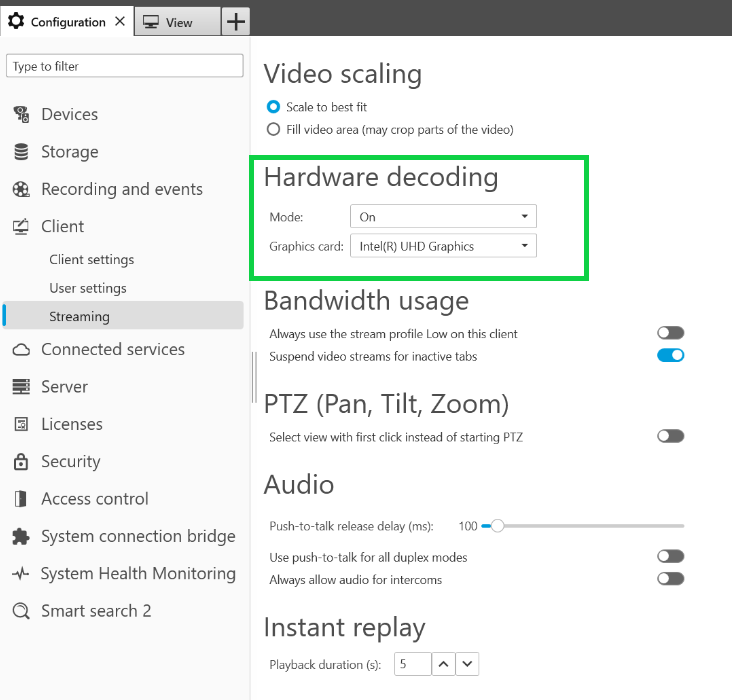
Konfiguracja dekodowania sprzętowego w oprogramowaniu AXIS Camera Station.
Aby uzyskać więcej informacji na temat opóźnienia, przejdź do portalu z oficjalnymi dokumentami i wyszukaj opóźnienie.
Informacje na ten temat znajdziesz też w Instrukcji rozwiązywania problemów z jakością obrazu.
Obraz z poruszającymi się obiektami sprawia wrażenie przerywanego
Problem
Ruch obiektów widocznych na obrazie wideo nie jest płynny. Wygląda to tak, jakby obiekty przeskakiwały między klatkami.
Możliwe rozwiązanie
Ustaw liczbę klatek na sekundę na określoną wartość w interfejsie WWW. Większa liczba klatek na sekundę zapewnia płynniejszy obraz wideo, zwłaszcza podczas dozorowania poruszających się obiektów. Aby zapewnić szczegółowe nagrania szybko poruszających się obiektów, zwiększ poklatkowość.
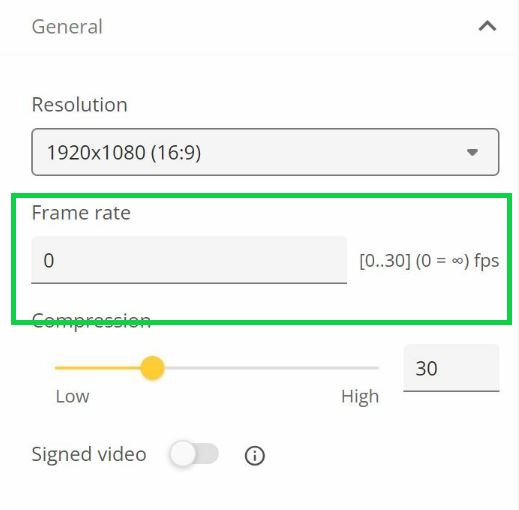
Aby ustawić maksymalną poklatkowość, otwórz menu Video > Stream > General (Wideo > Strumień > Ogólne) w interfejsie WWW urządzenia. Co do zasady zalecamy niezmienianie ustawień domyślnych urządzenia Axis. Ustawienia domyślne to konfiguracja, w której ustawienia obrazu i strumienia są zoptymalizowane i zrównoważone, aby zapewnić płynny strumień wideo w większości typowych scen i scenariuszy. W interfejsie WWW można resetować ustawienia.
W celu wypróbowania ustawień i sprawdzenia ich wpływu na płynność obrazu skorzystaj z naszego narzędzia Poklatkowość a Prędkość migawki.
Strumień wideo zużywa zbyt dużo przepustowości i pamięci
Problem
Strumień wideo zużywa zbyt dużo przepustowości i pamięci
Możliwe rozwiązanie
Ogranicz przepływność do określonej wartości w interfejsie WWW. Uwaga: przepływność musi wzrastać wraz ze wzrostem aktywności obrazu. Jeśli wartość maksymalna zbytnio ogranicza przepływność bitową, może to negatywnie wpłynąć na jakość obrazu.
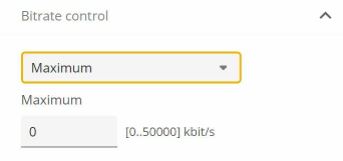
Zgłaszanie zapotrzebowania na pomoc techniczną
Mogą wystąpić problemy, których rozwiązania nie ma w tym przewodniku. W takim przypadku można zgłosić zapotrzebowanie na pomoc techniczną.
Dane i informacje dotyczące zgłoszenia do pomocy technicznej
- W miarę możliwości przetestuj posiadane urządzenia z zainstalowanym najnowszym systemem AXIS OS na ścieżce aktywnej lub LTS. Najnowszą wersję można znaleźć na stronie Device software (Oprogramowanie urządzenia). Przeczytaj więcej o ścieżkach TLS w portalu systemu AXIS OS.
- Każde zgłoszenie do pomocy technicznej powinno zawierać raport serwera urządzenia. Tutaj można obejrzeć samouczek wideo na YouTube z informacjami o pobieraniu raportu serwera z interfejsu WWW urządzenia.
Dodaj zapisy
W niektórych scenariuszach nie da się zauważyć opóźnień na podstawie dzienników systemu. Dlatego, aby rozwiązać problemy, wykorzystuje się nagrania z urządzenia.
- Przed rozpoczęciem nagrywania warto rozważyć kilka kwestii.
Upewnij się, że używasz komputera z dobrą kartą graficzną. Pamięć przeznaczona na materiały wideo powinna być większa niż 1 GB.
Zawsze używaj zalecanych przez nas przeglądarek — patrz AXIS OS Portal.
Upewnij się, że w urządzeniu są stosowane ustawienia domyślne.
W urządzeniu dodaj następujące nakładki:
Czas: ms (%T:%f)
Częstotliwość odświeżania: #R
Przepływność: #B Mb/s
Współrzędne: #x #y #Z
W przypadku korzystania z systemu zarządzania materiałem wizyjnym dodaj do nagrania informacje o strumieniu klienta.
Nagranie ze znacznikiem opóźnienia pomaga nam w rozwiązywaniu problemów, na przykład nagranie z urządzenia mobilnego pokazujące zarówno strumień wideo, jak i referencyjny licznik czasu. Lub wykonaj poniższe instrukcje:
Umieść kamerę pod takim kątem, aby rejestrowała własny strumień na żywo.
wykonać zrzuty strumienia wyjściowego na żywo, aby porównać różnicę między czasem wyświetlanym w oryginalnym znaczniku, a czasem wyświetlanym w pętli ekranowej.
W tym przykładzie widać różnicę czasu 460–300 ms, co oznacza opóźnienie końcowe rzędu 160 ms. Aby wykluczyć wszelkie opóźnienia potencjalnie powodowane przez VMS, warto najpierw przetestować opóźnienia w interfejsie WWW urządzenia. Najlepszym sposobem jest w tym przypadku przetestowanie urządzenia podłączonego bezpośrednio do zasilacza midspan, a następnie sprawdzenia łączności z zasilacza midspan do laptopa. Upewnij się, że kable sieciowe działają prawidłowo. To nie zawsze jest możliwe, gdy urządzenia są już w użyciu i działają.
Jeśli jest używane urządzenie PTZ, najpierw zarejestruj nagranie bez żadnych ruchów. Następnie zarejestruj kolejne nagranie, poruszając kamerą za pomocą funkcji PTZ.
Dodawanie śladu sieciowego
Dzięki śladowi sieciowemu z urządzenia można wyświetlać opóźnienia i czas reakcji. Poniższe polecenie to 60-sekundowy zapis trasy sieciowej z urządzenia o adresie IP 192.168.0.90. Wklej adres url do przeglądarki, ale zastąp domyślny adres IP adresem IP urządzenia.
http://192.168.0.90/axis-cgi/debug/debug.tgz?cmd=pcapdump=60
Uwaga końcowa
Urządzenia Axis działają zgodnie z przeznaczeniem, o ile zostały zainstalowane zgodnie z instrukcją.
Firma Axis nie ponosi odpowiedzialności za wpływ konfiguracji urządzenia opisanej w tej instrukcji na funkcjonowanie systemu. Jeśli wskutek wprowadzonych zmian urządzenie lub system ulegną awarii albo będą działać w sposób niezgodny z oczekiwaniami, najlepiej przywrócić w urządzeniu ustawienia domyślne.
W tym przewodniku opisaliśmy problemy często zgłaszane w naszym dziale pomocy technicznej. Dział pomocy technicznej Axis jest zawsze dostępny dla klientów firmy Axis.